GxP業界のユーザーに推奨されるデータの収集、保存、活用の様々な方法を学びましょう。
Tulipは、アプリでデータを収集するためのいくつかの異なる方法を提供します。これらの方法は、物理的な記録を保持するためのソリューションを提供します。作業をデジタルで取り込むことで、データ保管を統合し、記録を保存し、必要な人がアクセスできる情報を確保することができます。
データオプション
完了
完了は、すべてのアプリで自動的に作成されます。記録は、アプリの完了時、キャンセル時、またはすべてのアプリデータを保存するトリガーロジックで保存されます。完了の記録を見るには、アプリの情報を見るときにCompletionタブをクリックします。

完了レコードはアプリにローカルに保存されます。アプリをアーカイブした場合、データも復元されるまでアーカイブされます。
これらの記録は不変であり、いかなる方法でも変更することはできません。このため、補完記録はGxPユーザーに人気があり、データが具体的に保存されます。レコードを変更する必要がある場合は、修正内容を文書化するために別のレコードを追加することをお勧めします。
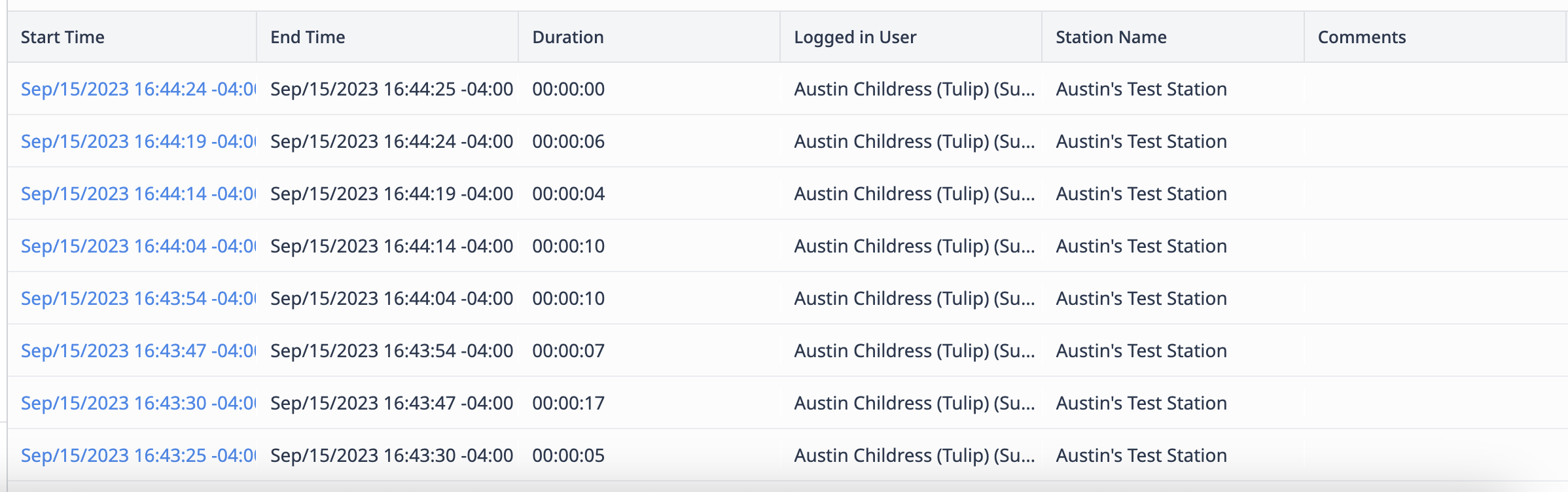
完了レコードには、完了時間、ユーザー、ステーション、期間などの一般的なアプリデータが保存されます。完走記録には、アプリ内で作成されたアプリ変数も保存されます。これらの変数には、一意のID、ステップ名、測定単位、写真、センサーの読み取り値などが含まれます。
テーブル
テーブルは管理者がテーブルタブで作成します。
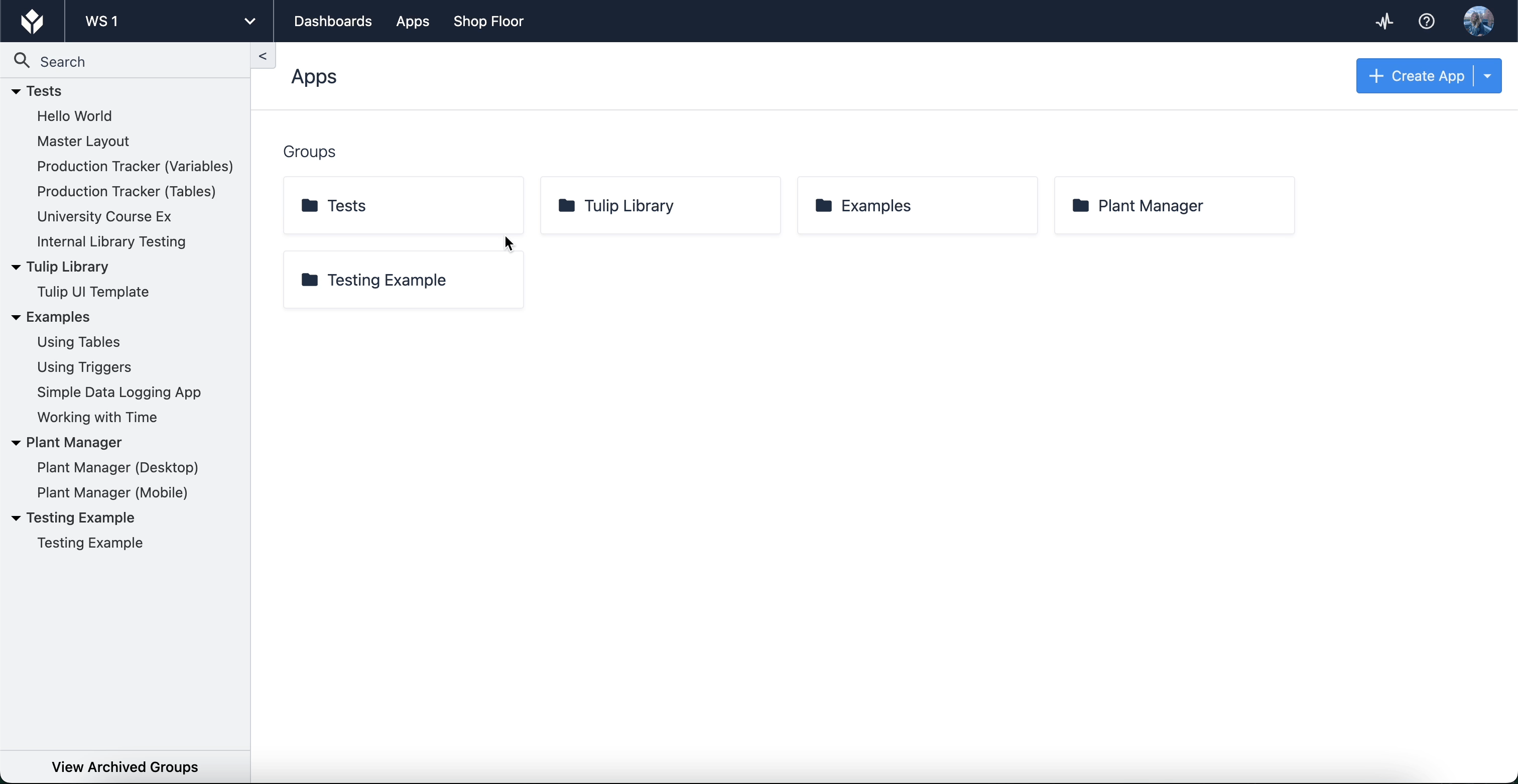
テーブルエディタで手動でレコードを作成するか、トリガーロジック、CSVインポート、またはAutomationを使用して作成します。テーブルはインスタンスまたはワークスペースに保存されます。テーブル API を使用してテーブルを操作することもできます。
テーブルは編集可能であり、権限を持つユーザはテーブル内のレコードを編集または削除できることに注意することが重要です。

完了レコードは、トリガー、アプリの完了、またはアプリのキャンセルによって自動的に保存されるため、すべてのアプリデータをテーブルに依存したくなるかもしれません。しかし、多くの場合、テーブルは、物理的または運用上の人工物、または製造業務で使用されるコンポーネントに関する情報を保存する手段を提供します。
物理的な成果物とは、業務中に使用または生産される有形物またはコンポーネントです。
物理的成果物の例
- バッチ/ロット
- 設備
- 材料
- 場所
- オーダー
- 機械
- ステーション
オペレーション・アーティファクトとは、オペレーションを可能にする、またはサポートする非物理的要素またはコンポーネントである。
運用成果物の例
- 品質 インシデント
- 欠陥イベント
- 検査結果
- ジョブ
- コメント
- カンバン構成
- ログ
- パラメータ
- レシピ
テーブルの一般的なルールには、ステータス、属性、IDのフィールドを確保することが含まれます。フィールドとテーブルの命名規則は、相対的な運用シナリオで使用される言語を表すべきです。データは、後で計算で再利用する必要がある場合にもテーブルに入れるべきである。
GxPデータモデル
アプリケーションで収集されたデータの成果物や補完にテーブルを使用することで、レコードは慎重に整理され、別々の使用領域ごとに統合される。これは、これらのデータメソッドを併用できないという意味ではありません。アプリの完了データとテーブルデータの両方を使用することで、あらゆる重要な情報を効果的に記録することができます。
アプリはプロセスを反映するため、完了データはプロセスデータを収集し、テーブルはプロセスに役立つ情報を収集することを忘れないでください。
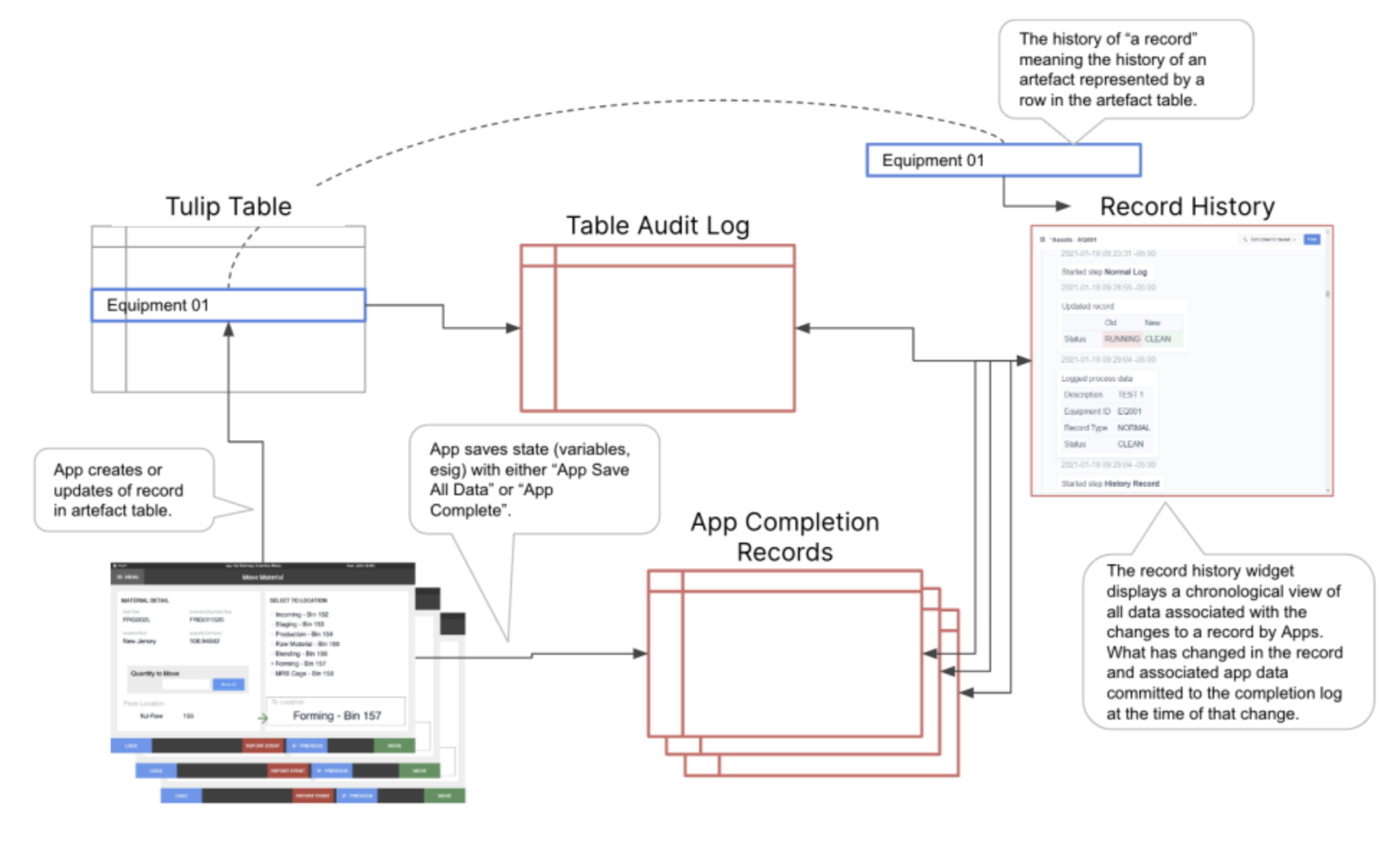
履歴レコードを作成し、完了レコードからテーブルに反映されるデータをリアルタイムで取得します。これは、テーブルレコードとアプリの完了データをリンクすることで実現できます。
業界規定の機能であるRecord History Widget を使用して、複数のアプリ完了データを集計します。このウィジェットは、アプリに関する情報、記録履歴自体、記録されたプロセス データ、および電子署名を記録することにより、トレーサビリティと可視性を提供します。
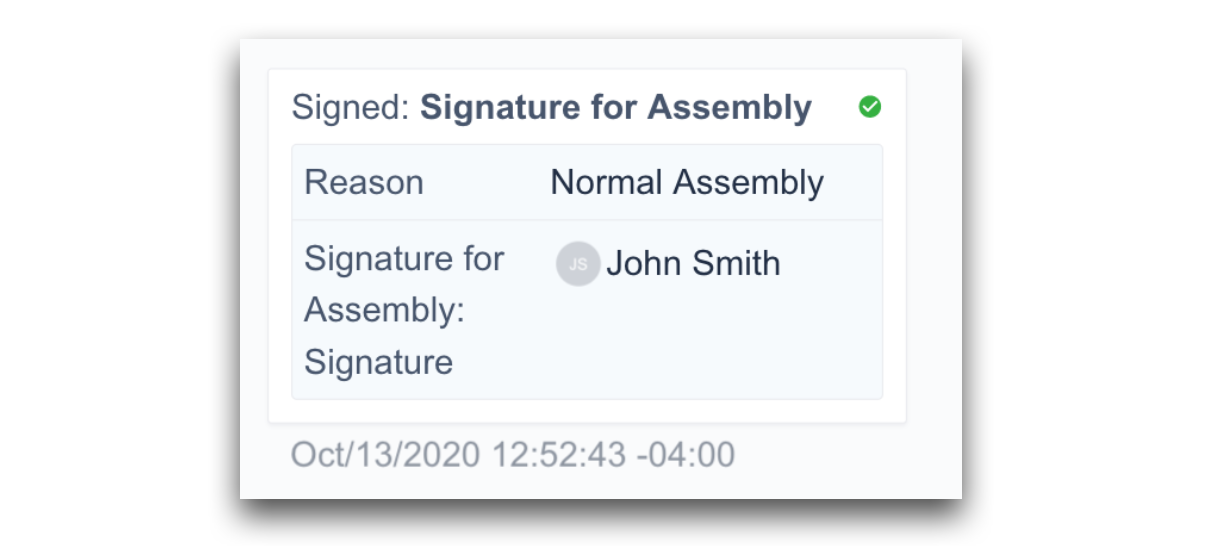
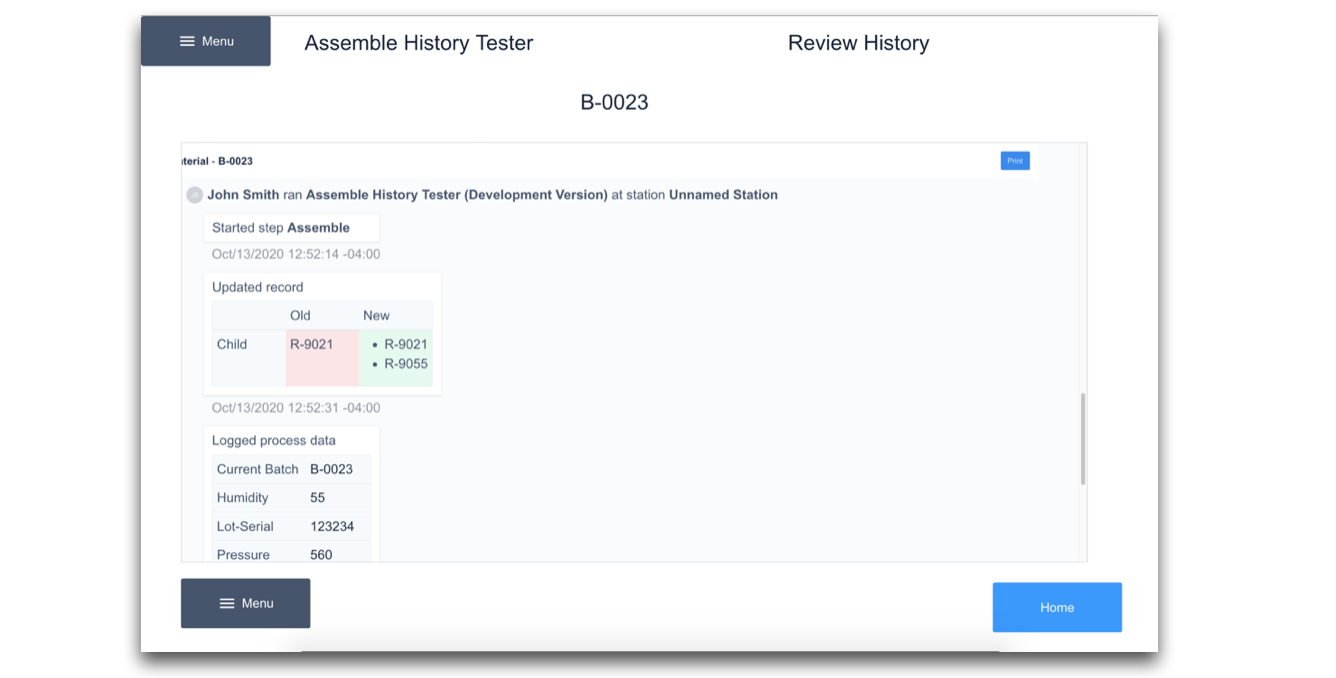
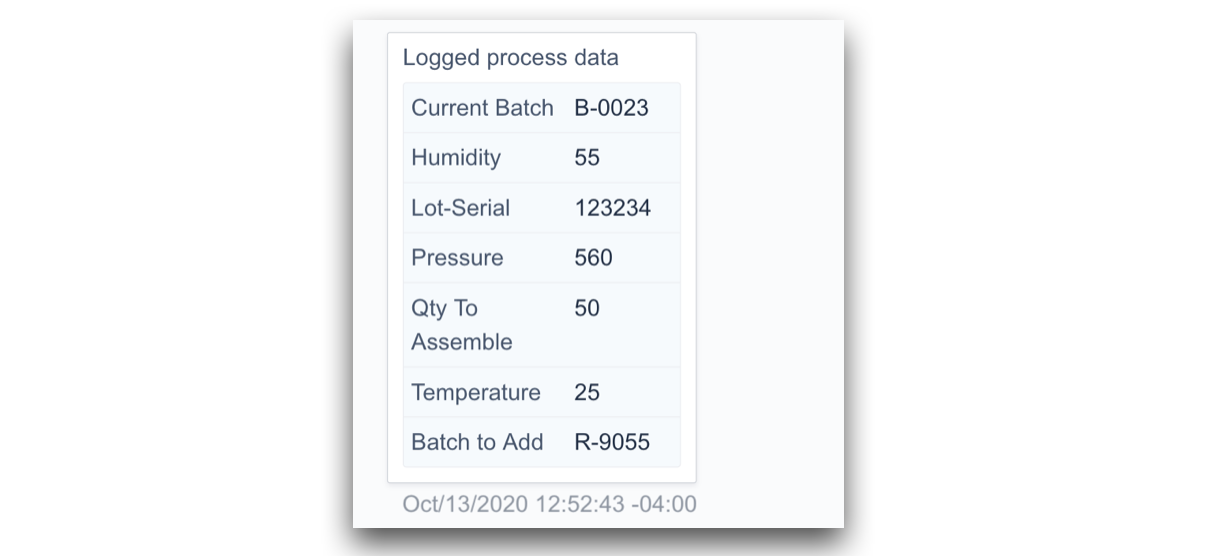
ソースシステムでマスターデータを保持し、複数のインベントリにまたがるデータの複製を最小限に抑えることを忘れないでください。プライバシーとトレーサビリティを確保するため、すべてのデータはソース・システムでアクセスできるようにする必要があります。
さらに読む
Tulip University Brief - Tulip Data Model (GxP){target=_blank}
お探しのものは見つかりましたか?
community.tulip.coで質問を投稿したり、他の人が同じような質問に直面していないか確認することもできます!


